Большинство пользователей для печати документов и изображений пользуются традиционным контекстным меню File —> Print… или же клавиатурным сокращением Command + P, после открытия соответствующего файла.
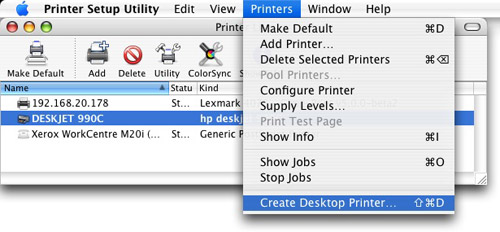
Но есть куда более простой и элегантный способ под названием «Desktop Printing», который особенно понравится тем пользователям, которые активно используют принтер. Откройте Printer Setup Utility, расположенную в папке Application —> Utilities и перетащите иконку желаемого принтера на рабочий стол (или выберите пункт Printers —> Create Desktop Printer).

После этого для печати любого файла достаточно перетащить его на иконку принтера. В зависимости от типа файла, либо печать начнется сразу, либо будет запущена соответствующая программа и открыто окно с настройками печати, где вы сможете выбрать необходимые параметры.
Более того, вы можете поместить иконку в левую часть Dock, как показано на втрором скриншоте, что еще более упростит доступ к принтеру.


